Comment ajouter une table dharmonie dans Discord

Soundboard est un programme informatique qui aide des applications comme Discord à créer des effets sonores sympas. Il vous permet également de télécharger divers sons vers le
Vous rencontrez des problèmes avec votre appareil Bluetooth sous Windows 10 ? De nombreux utilisateurs ont signalé le problème avec Bluetooth lors de la connexion avec d'autres appareils. Vous êtes peut-être confronté à ce problème en raison d'une récente mise à jour de Windows qui a peut-être remplacé vos pilotes actuels. Cela peut ne pas être le cas pour tout le monde, mais dans la plupart des cas, une mise à jour récente ou des modifications logicielles et matérielles récentes sont à l'origine des problèmes Bluetooth.

Bluetooth est pratique lorsqu'il s'agit de connecter et de transférer des fichiers entre deux appareils compatibles Bluetooth. Parfois, vous devez connecter votre matériel tel qu'un clavier ou une souris via Bluetooth à votre appareil. Dans l'ensemble, avoir Bluetooth en mode de fonctionnement sur votre appareil devient nécessaire. Certaines des erreurs courantes que vous pouvez remarquer sont Bluetooth incapable de se connecter, Bluetooth n'est pas disponible, Bluetooth ne détecte aucun périphérique, etc. Vous n'avez pas à vous inquiéter car aujourd'hui, nous allons voir comment résoudre les problèmes de Bluetooth dans Windows 10 avec l'aide du guide de dépannage ci-dessous.
Contenu
Comment résoudre les problèmes Bluetooth dans Windows 10
Assurez-vous de créer un point de restauration au cas où quelque chose se passerait mal.
Méthode 1 : mettre à jour les pilotes Bluetooth
Si vous rencontrez n'importe quel type de problème Bluetooth sur votre Windows 10, l'une des meilleures méthodes pour résoudre le problème consiste à mettre à jour les pilotes Bluetooth. La raison en est que les pilotes sont parfois corrompus ou obsolètes, ce qui provoque des problèmes Bluetooth.
1. Appuyez sur la touche Windows + R, puis tapez devmgmt.msc et appuyez sur Entrée.

2.Développez Bluetooth, puis cliquez avec le bouton droit sur votre périphérique Bluetooth et sélectionnez Mettre à jour le pilote.

3.Sélectionnez « Rechercher automatiquement le logiciel pilote mis à jour » et laissez-le terminer le processus.

4.Si l'étape ci-dessus a permis de résoudre votre problème, alors tant mieux, sinon continuez.
5. Sélectionnez à nouveau « Mettre à jour le logiciel du pilote » mais cette fois, sur l'écran suivant, sélectionnez « Parcourir mon ordinateur pour le logiciel du pilote. "

6. Maintenant, sélectionnez « Laissez-moi choisir parmi une liste de pilotes disponibles sur mon ordinateur ».

7.Enfin, sélectionnez le pilote compatible dans la liste de votre appareil Bluetooth et cliquez sur Suivant.
8.Laissez le processus ci-dessus se terminer et redémarrez votre PC pour enregistrer les modifications.
Méthode 2 : réinstaller le périphérique Bluetooth
Si votre périphérique Bluetooth ne répond pas ou ne fonctionne pas, vous devez réinstaller les pilotes Bluetooth afin de résoudre ce problème.
1. Appuyez sur la touche Windows + R, puis tapez devmgmt.msc et appuyez sur Entrée.

2.Développez Bluetooth, puis cliquez avec le bouton droit sur votre appareil et sélectionnez Désinstaller.

3.Si vous demandez une confirmation, sélectionnez Oui pour continuer.
4.Maintenant, dans le menu du Gestionnaire de périphériques, cliquez sur Action, puis sélectionnez " Rechercher les modifications matérielles ". Cela installera automatiquement les pilotes Bluetooth par défaut.
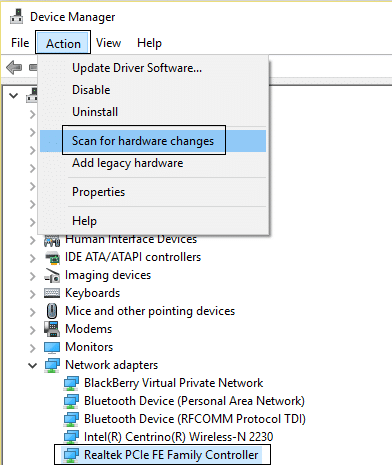
5. Ensuite, ouvrez les paramètres de Windows 10 et voyez si vous pouvez accéder aux paramètres Bluetooth.
Windows installera également le pilote mis à jour requis. Espérons que cela résoudra le problème et que vous remettrez votre appareil en mode de fonctionnement.
Méthode 3 : Assurez-vous que Bluetooth est activé
Je sais que cela peut sembler un peu idiot, mais parfois ces petites choses peuvent être très utiles. Parce que certains utilisateurs ont oublié d'activer le Bluetooth ou l'ont désactivé accidentellement. Il est donc conseillé à tout le monde de s'assurer d'abord que le Bluetooth est opérationnel.
1.Appuyez sur la touche Windows + I pour ouvrir les paramètres, puis cliquez sur Périphériques.

2.Dans le menu de gauche, cliquez sur Bluetooth et autres appareils.
3.Maintenant, dans le volet de droite de la fenêtre, basculez le commutateur sous Bluetooth sur ON afin d' activer Bluetooth.

4.Une fois termin��, vous pouvez fermer la fenêtre Paramètres.
Méthode 4: Assurez-vous que Bluetooth est détectable
Dans de nombreux cas, vous pourriez penser que Bluetooth ne fonctionne pas lorsque vous ne parvenez pas à vous connecter à votre appareil. Mais cela peut simplement se produire si votre appareil ou Windows 10 Bluetooth n'est pas détectable. Vous devez activer le mode découverte :
1.Appuyez sur la touche Windows + I pour ouvrir les paramètres, puis accédez à Appareils> Bluetooth et autres appareils.

2. Sur le côté droit, sous les paramètres associés, vous devez cliquer sur Plus d'options Bluetooth.

3.Ici, vous devez cocher " Autoriser les périphériques Bluetooth à trouver ce PC ". Cliquez sur Appliquer puis sur OK.
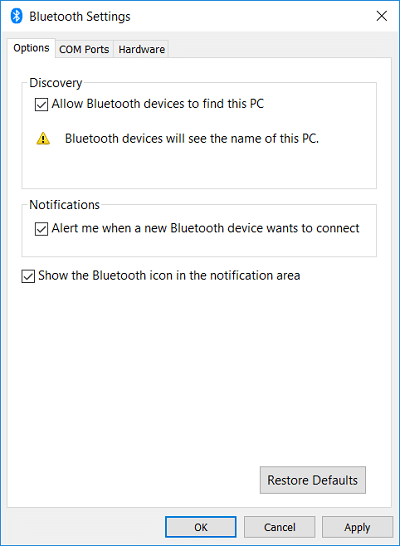
Votre appareil est désormais détectable et peut être associé à d'autres appareils compatibles Bluetooth.
Méthode 5: vérifier le matériel Bluetooth
Une autre raison probable pourrait être des dommages matériels. Si votre matériel Bluetooth est endommagé, il ne fonctionnera pas et affichera des erreurs.
1.Ouvrez Paramètres et accédez à Appareils > Bluetooth et autres appareils.

2. Sur le côté droit, sous les paramètres associés, vous devez cliquer sur Plus d'options Bluetooth.
3.Maintenant, vous devez accéder à l' onglet Matériel et vérifier la section État du périphérique pour toute erreur possible.

Méthode 6 : Activer les services Bluetooth
1.Dans la barre de recherche Windows, tapez Services et ouvrez-la. Ou appuyez sur la touche Windows + R, puis tapez services.msc et appuyez sur Entrée pour ouvrir les services.

2.Dans la liste de plusieurs services, vous devez localiser le service d'assistance Bluetooth.
3.Cliquez avec le bouton droit sur Service d'assistance Bluetooth et sélectionnez Redémarrer.

4.Encore une fois, cliquez dessus avec le bouton droit de la souris et choisissez Propriétés.

5.Assurez-vous de définir le type de démarrage sur Automatique et si le service n'est pas déjà en cours d'exécution, cliquez sur Démarrer.

6.Cliquez sur Appliquer puis sur OK.
Espérons que vous résoudriez vos problèmes avec les périphériques Bluetooth sur votre système.
Méthode 7 : Exécutez l'utilitaire de résolution des problèmes Bluetooth
1.Appuyez sur la touche Windows + I pour ouvrir les paramètres, puis cliquez sur Mise à jour et sécurité.

2.Dans le menu de gauche, sélectionnez Dépannage.
3.Maintenant, dans le volet de droite de la fenêtre, cliquez sur « Bluetooth » sous Rechercher et résoudre les autres problèmes.
4.Ensuite, cliquez sur « Exécuter l' utilitaire de résolution des problèmes » et suivez les instructions à l'écran pour exécuter l' utilitaire de résolution des problèmes.

5. Redémarrez votre PC pour enregistrer les modifications et voir si vous êtes en mesure de réparer Bluetooth ne peut pas s'éteindre sous Windows 10.
Méthode 8 : modifier les paramètres d'économie d'énergie
1.Appuyez sur la touche Windows + R, puis tapez devmgmt.msc et appuyez sur Entrée pour ouvrir le Gestionnaire de périphériques. Ou appuyez sur la touche Windows + X et choisissez Gestionnaire de périphériques dans la liste.

2.Développez Bluetooth puis double-cliquez sur votre appareil Bluetooth.
3. Dans la fenêtre Propriétés Bluetooth, vous devez accéder à l' onglet Gestion de l' alimentation et décocher " Autoriser l'ordinateur à éteindre cet appareil pour économiser l'énergie ".

Méthode 9: Supprimez le périphérique connecté et connectez-vous à nouveau
Dans certains cas, les utilisateurs ont signalé qu'ils n'étaient pas en mesure de se connecter aux appareils déjà couplés. Il vous suffit de retirer les appareils couplés et de les reconnecter depuis le début. Il vous suffit de naviguer vers les paramètres Bluetooth où, dans la section Appareils couplés, vous devez sélectionner l'appareil et cliquer sur le bouton Supprimer l'appareil .

Conseillé:
J'espère que les étapes ci-dessus ont été utiles et que vous pouvez désormais résoudre facilement les problèmes Bluetooth dans Windows 10, mais si vous avez encore des questions concernant ce didacticiel, n'hésitez pas à les poser dans la section des commentaires.
Soundboard est un programme informatique qui aide des applications comme Discord à créer des effets sonores sympas. Il vous permet également de télécharger divers sons vers le
Microsoft Teams est devenu l'outil de communication professionnel le plus populaire, dépassant même Skype et Slack. Mais cela ne peut pas vous aider si cela ne fonctionne pas. Si
Si vous êtes un joueur passionné de Roblox, vous avez peut-être déjà rencontré des erreurs occasionnelles sur la plateforme. Pourtant, le code d'erreur 267 peut facilement être classé comme le plus
Google Forms est une application Web utilisée pour générer des formulaires facilitant la collecte de données. C'est une méthode simple pour créer des formulaires d'inscription,
Au cours d'une diffusion, vous avez peut-être remarqué que les noms des abonnés, donateurs ou abonnés récents du streamer apparaissent. C'est une fonctionnalité intéressante que les streamers
Lorsque vous essayez de capter l'attention du plus grand nombre de téléspectateurs possible, vous souhaiterez utiliser tous les outils CapCut disponibles. Les superpositions aident à créer une vidéo
Voir des histoires dans Telegram peut être une fonctionnalité intéressante si elles proviennent de personnes que vous connaissez, mais voir des histoires d'étrangers peut être malvenu, non pertinent,
Le pack d'extension Saisons de « Les Sims 4 » a introduit de nouveaux éléments de jeu qui peuvent affecter la vie quotidienne de votre Sim : la météo et la température. Vos Sims maintenant
Mis à jour le 14 novembre 2022 par Steve Larner, pour refléter les processus Android/iOS actuels permettant de créer un Gmail sans numéro de téléphone. Si vous souhaitez créer un nouveau
Bien que les documents Microsoft Word soient compatibles avec d'autres traitements de texte, vous devrez peut-être les enregistrer sous forme d'images JPG ou GIF. Bien que vous ne puissiez pas exporter votre
Spotify vous permet de partager facilement des listes de lecture avec votre famille et vos amis : il y a un bouton Partager directement dans l'application. De plus, vous avez la possibilité de faire
Les créateurs d'Instagram vivent et meurent grâce à la qualité des publications et des histoires Instagram. Appuyez simplement sur Enregistrer sur votre application appareil photo et espérez que le résultat final soit
Avec autant d'applications de messagerie disponibles, il est important d'évaluer quelles options sont les plus importantes pour vous lors du choix d'une application. En raison de leur popularité
Si vous êtes un voyageur régulier, vous avez peut-être eu le malheur de perdre vos bagages. Entrez les Apple AirTags. Ils peuvent localiser précisément l'emplacement de votre
Comme toutes les applications, Messenger peut planter de temps en temps, refuser de vous connecter ou ne pas vous permettre d'envoyer des messages. Heureusement, il y a généralement un
Amazon organise un événement de lancement dans deux semaines, au cours duquel il pourrait lancer son smartphone 3D dont on parle beaucoup. La société a publié une vidéo teaser de personnes
Depuis watchOS 2, nous attendons une nouvelle application géniale pour l'Apple Watch – et GoPro vient peut-être de la livrer. Une nouvelle application de l'entreprise
Kickstarter de la semaine : Pium « Ma maison intelligente n'a pas de nez » « Comment ça sent ? "Affreux." Votre Amazon Echo peut éteindre les lumières et changer le
La route peut être un endroit dangereux. Heureusement, l'application Life360 vous permet de vérifier si vous et vos proches conduisez à des vitesses légales lors de vos déplacements.
Discord offre une plate-forme divertissante où les passionnés de jeux peuvent interagir facilement par la voix et le texte. Bien que le service soit connu pour être


















